ハチ高原とハチ北のライブカメラの繋ぎ方&活用術
ハチ側のライブカムは先週あたりには火が入っていて、今日ハチ北パノラマのカメラも再開したらしい。
(ソース:Twitter&公式blog ゲレンデNOW!)
そのライブカムは、Webブラウザだけでなく、専用クライアントの Canon WebView Livescope を使う手もあるので、そっちの使い方をざっくり書いてみた。
Livescopeを使うと↓のような感じでライブカム映像を眺めることができます(11月だからまだ雪無いけどね)
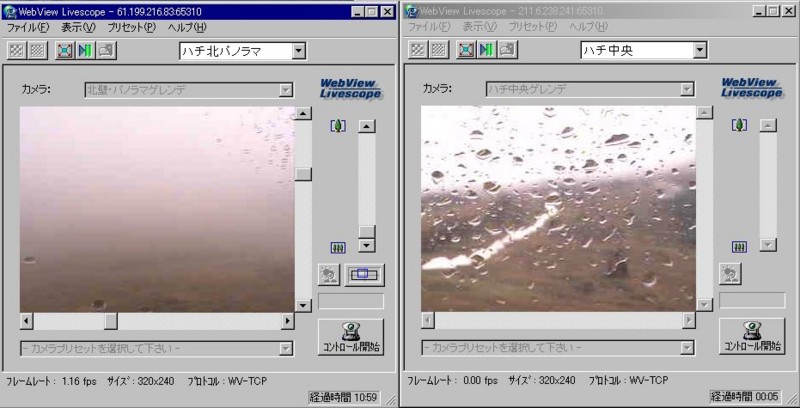
WebView Livescope で繋いでみよう
- まず、キヤノン:ダウンロード|WebView Livescope ビューワー for PC Ver. 3.6 からクライアントをダウンロードしてインストールします。
- インストールした Livescope ビューワーを起動して、[ファイル]->[接続]を選ぶと、[接続先サーバの設定]が開きます。
 ←クリックで元サイズ画像
←クリックで元サイズ画像 - ホスト名の部分に「211.6.238.241」を入力して OKボタン を押すと、カメラに繋がり映像が流れてきます(211.6.238.241はハチ中央のカメラのアドレスです)
- 接続されている状態で [ファイル]->[接続中サイトの登録] とすると、接続先が Livescope に記憶されます。次回以降は Livescope ウィンドウ中央上のドロップダウンメニューから選ぶだけで繋げるようになります。
 ←クリックで元サイズ画像
←クリックで元サイズ画像 - 接続されている状態で [ファイル]->[切断] とするとカメラと接続が切れます。
もちょっと使いやすく
ドロップダウンメニューにでる接続先ですが、IPアドレスだと分かりにくいので、名前を付けましょう。
- [表示]->[カメラサイトリスト]を選び、[カメラサイトリスト]ウィンドウを開きます。
- 先ほど登録した 「211.6.238.241:65310」 がリスト上にあるので、それをクリックして選択した後、リストしたにある[変更]ボタンを押します。
 ←クリックで元サイズ画像
←クリックで元サイズ画像 - [カメラサイト設定(変更)]が開くので、[登録名] を「ハチ中央」など、好きな名前に変更して、OKボタン を押します。
 ←クリックで元サイズ画像
←クリックで元サイズ画像 - [カメラサイト]でリスト上の表示が先ほど変更した名前に鳴っているのを確認して OKボタン を押します。
- Livescope ウィンドウ中央上のドロップダウンメニューを出すと、変更後の名前で選択できるようになっていることがわかるかと思います。
 ←クリックで元サイズ画像
←クリックで元サイズ画像
ハチ〜ハチ北ライブカムアドレスリスト。
カメラのアドレスはそれぞれ次の通りになってます。
- ハチ北パノラマ 61.199.216.83
- ハチ中央 61.199.216.83
接続先サーバのアドレスにはこれを入れてやってください(私ゃ両方とも登録してます)。
活用術
- ハチ〜ハチ北行くかどうか検討のために覗いてみる
- 前日に積雪具合の確認
- 仕事中に繋ぎっぱなしにして滑ってる人を見ては溜息をつきつつ Twitter で実況する。ハッシュタグはハチ北情報は#hachikitaらしい。ハチ側は不明。あと、#snowjp とか。